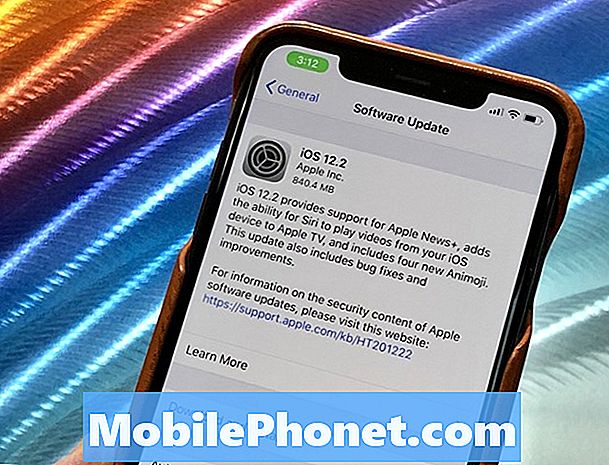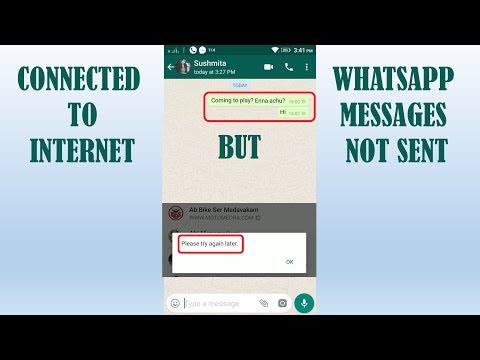
콘텐츠
스마트 폰 간의 MMS 문제는 일반적으로 네트워크 문제, 계정 문제, 잘못된 설정 및 소프트웨어 오류로 인해 발생합니다. 불량 SIM 카드가 원인이되는 경우도 있습니다. 일반적으로이 문제는 하드웨어 손상보다는 다른 소프트웨어 문제에서 자주 발생합니다. 즉, 집에서 특정 해결 방법으로 해결할 수 있습니다. 이 게시물에서는 특히 MMS 전송에서 새로운 Huawei Mate 10 Pro 스마트 폰에 영향을 미치는 MMS 문제를 다룹니다. MMS 메시지를 보내지 않는 Huawei Mate 10 Pro의 문제를 해결하는 방법에 대한 추가 입력이 필요한 경우이 게시물이 도움이 될 수 있습니다.
계속 진행하기 전에 휴대 전화 문제에 대한 해결책을 찾고 있다면 문제 해결 페이지를 탐색하여 Google에서 기기를 지원하는지 확인하세요. 휴대폰이 지원되는 장치 목록에 있으면 문제 해결 페이지로 이동하여 유사한 문제를 찾으십시오. 당사의 솔루션 및 해결 방법을 자유롭게 사용하십시오. 무료라고 걱정하지 마세요. 그래도 도움이 필요하면 Android 문제 설문지를 작성하고 제출을 눌러 문의 해주세요.
MMS를 보내지 않는 Huawei Mate 10 Pro 문제를 해결하는 방법
MMS 기능은 Wi-Fi 또는 모바일 데이터를 통해 활용할 수 있습니다. MMS에 Wi-Fi를 사용하는 경우 휴대 전화가 Wi-Fi에 연결되어 있고 무선 인터넷에 액세스 할 수 있는지 확인하세요. 모바일 데이터를 사용하는 경우 기기에서 모바일 데이터가 사용 설정되어 있는지 확인하세요. 자세한 내용은 계속 읽으십시오.
첫 번째 해결 방법 : 메시지 앱을 종료하거나 지운 다음 다시 시작합니다.
문제는 앱에 결함이있을 때와 같이 사용중인 메시징 앱으로 격리 될 수도 있습니다. 오류를 수정하려면 앱을 지우고 소프트 리셋을 수행하거나 전화기를 다시 시작하는 것이 좋습니다. Huawei Mate 10 Pro에서 메시지 앱을 지우거나 종료하는 방법은 다음과 같습니다.
- 탭 최근 앱 버튼 홈 화면에서.
- 탭 활성 앱 상.
- 꼭지 종료 메시징 앱 옆에 있습니다. 탭할 수도 있습니다. 모두 종료 버튼을 눌러 메시지 앱을 포함한 모든 앱을 종료 / 지 웁니다.
- 꼭지 확인 조치를 확인합니다.
메시징 앱을 지운 후 Huawei Mate 10 Pro를 소프트 리셋하여 내부 메모리에서 발생한 오류와 함께 캐시를 지우십시오. 휴대 전화에서 소프트 재설정을 수행하는 방법은 다음과 같습니다.
- 누르세요 전원 버튼 메뉴 옵션이 나타날 때까지 몇 초 동안.
- 고르다 전원 끄기 옵션을 누른 다음 확인.
- 30 초 후 전원 버튼 장치가 다시 시작될 때까지.
장치가 다시 시작될 때까지 기다립니다. 완전히 부팅되는 즉시 메시징 앱을 시작한 다음 보낼 샘플 MMS 메시지를 만들어보십시오. 문제가 계속되면 전화기 문제 해결을 계속하고 다른 옵션을 시도하십시오.
두 번째 해결책 : 모바일 데이터를 끄고 켭니다.
모바일 데이터를 껐다가 켜는 것은 MMS를 포함하여 휴대폰에서 모바일 데이터 기능을 다시 시작하는 또 다른 트릭입니다. 이는 이미 Android 휴대 전화에서 관련 문제를 처리 한 많은 스마트 폰 사용자에게 놀라운 일이되었으므로 시도해도 문제가되지 않습니다. 방법은 다음과 같습니다.
- 홈 화면 상단에서 아래로 손가락을 밉니다. 그렇게하면 알림 패널.
- 탭 모바일 데이터 아이콘 기능을 끄려면 탭한 다음 다시 켜십시오.
또한 사용중인 메시징 앱에 대해 모바일 데이터가 켜져 있는지 확인하고 확인하십시오. 이렇게하려면 다음 단계를 계속하십시오.
- 다음으로 설정 오른쪽 상단의 아이콘 (핸들 그림).
- 꼭지 무선 네트워크.
- 스크롤하여 누릅니다. 모바일 데이터.
- 꼭지 네트워크 앱.
- 옆에있는 확인란을 선택하려면 탭하세요. 메시징 앱 아래의 모바일 데이터 열을 클릭하여 해당 앱의 기능을 켭니다.
- 탭 홈 키 홈 화면으로 돌아갑니다.
다시 시도하고 휴대 전화가 이미 MMS 메시지를 보낼 수 있는지 확인하십시오. 여전히 실패하면 다음 적용 가능한 솔루션으로 이동하십시오.
세 번째 해결 방법 : 가능한 경우 소프트웨어 업데이트를 설치합니다.
네트워크 관련 앱 및 서비스도 맬웨어 또는 소프트웨어 버그의 영향을받을 수 있습니다. 이 경우 새 소프트웨어 업데이트를 설치하면 문제가 해결 될 수 있습니다. 소프트웨어 업데이트는 일반적으로 전화에서 버그로 인한 문제를 제거하기 위해 버그 수정을 제공합니다. 아직 전화 소프트웨어를 업데이트하지 않은 경우 다음 단계에 따라 Huawei Mate 10 Pro에서 OTA 업데이트를 수동으로 확인하십시오.
- 휴대 전화가 인터넷에 연결되어 있는지 확인하세요.
- 꼭지 설정 홈 화면에서.
- 꼭지 체계.
- 스크롤하여 누릅니다. 시스템 업데이트.
- 버튼을 눌러 업데이트 확인. 그러면 장치에서 업데이트를 확인하라는 메시지가 표시됩니다.
- 업데이트를 사용할 수있는 경우 다음 화면에 전체 세부 정보가 표시됩니다. 새 소프트웨어 버전을 설치하려면 빠른 업데이트 단추.
휴대폰에 업데이트 설치가 완료 될 때까지 기다리십시오. 업데이트가 구현되는 즉시 전화기를 재부팅하여 메모리에서 캐시를 덤프하고 그에 따라 새 시스템 변경 사항을 적용하십시오.
네 번째 해결 방법 : Huawei Mate 10 Pro에서 APN / 네트워크 설정을 재설정합니다.
네트워크 설정 재설정을 수행하면 유효하지 않거나 잘못된 네트워크 설정이 원인 인 경우에도 도움이 될 수 있습니다. 이렇게하면 현재 네트워크 구성이 지워지고 기본 네트워크 설정이 복원됩니다. 이를 통해 개별 옵션을 구성하고 전화기에서 필요한 기능 만 활성화 할 수 있습니다. 방법은 다음과 같습니다.
- 탭 앱 메뉴 그런 다음 선택 설정.
- 스크롤하여 누릅니다. 고급 설정.
- 고르다 백업 및 재설정 주어진 옵션에서.
- 꼭지 네트워크 설정이 재설정되었습니다.
- 메시지 프롬프트를 읽은 다음 네트워크 설정 재설정 다시 확인합니다.
네트워크 설정 재설정이 완료되면 전화기를 다시 시작하거나 소프트 재설정하십시오. 다시 시작한 후 Wi-Fi에 다시 연결하고 모바일 데이터를 활성화합니다. 그런 다음 샘플 MMS 메시지를 만들어 휴대폰이 이제 의도 한대로 메시지를 보낼 수 있는지 확인합니다.
Huawei Mate 10 Pro에 수동으로 APN 설정을 추가 할 수도 있습니다. APN 설정에 대한 자세한 내용은 이동 통신사 또는 인터넷 서비스 제공 업체에 문의하십시오. 모든 정보를 준비했으면 다음 단계에 따라 장치에서 APN 설정을 수동으로 설정하십시오.
- 이동 설정.
- 꼭지 사이.
- 꼭지 모바일 네트워크.
- 꼭지 액세스 포인트 이름.
- 새 APN을 추가하려면 더하다 오른쪽 상단 모서리에 있습니다.
나머지 화면 지침에 따라 전체 프로세스를 완료합니다. APN 설정은 대소 문자를 구분하는 정보이므로 올바른 대소 문자로 입력해야합니다.
다섯 번째 해결책 : Huawei Mate 10 Pro의 캐시 파티션을 지 웁니다.
전화기의 MMS 기능과 충돌을 일으킬 수있는 시스템 캐시 및 임시 데이터를 덤프하려면 캐시 파티션을 삭제하는 것이 좋습니다. 기기에 업데이트를 설치 한 후 문제가 시작된 경우 캐시 파티션을 삭제하는 것도 중요합니다. 일부 시스템 캐시가 업데이트로 인해 손상되어 결국 메시징 앱 및 네트워크 서비스와 충돌을 일으킬 수 있습니다. 따라서 다음을 수행해야합니다.
- 전화기를 완전히 끄십시오.
- 길게 누릅니다. 전원 버튼 그리고 볼륨 크게 버튼 동시에 몇 초 동안.
- 당신이 볼 때 Huawei 로고, 두 버튼을 모두 놓습니다. 그런 다음 몇 가지 옵션을 선택할 수있는 EMUI 또는 Android 복구 메뉴로 이동합니다.
- 누르세요 볼륨 작게 버튼 스크롤 및 강조 표시 캐시 부분 지우기n 주어진 옵션에서.
- 그런 다음 전원 버튼 선택을 확인합니다.
- 기기에서 캐시 파티션 삭제가 완료 될 때까지 기다렸다가 완료되면 시스템을 재부팅 해주세요 옵션이 강조 표시됩니다.
- 누르세요 전원 버튼 확인하고 전화기를 재부팅하십시오.
이전 방법으로 문제를 해결할 수없고 Huawei Mate 10 Pro가 여전히 MMS 메시지를 보내지 않는 경우 SIM 카드를 제거하고 다시 설치해보십시오. 이렇게하면 전화기의 SIM 관련 기능을 새로 고치는 데 도움이 될 수 있습니다.
다른 옵션
- 마스터 재설정. 이전 해결 방법을 모두 사용한 후에도 문제가 지속되면 시도 할 마지막 문제 해결 방법 중 전체 시스템 재설정을 고려할 수 있습니다. 마스터 재설정은 일반적으로 어려운 버그, 맬웨어 및 심각한 데이터 손상으로 인한보다 복잡한 시스템 문제를 해결합니다. 다운로드 한 앱, 연락처, 설정 및 개인 정보를 포함하여 프로세스 중에 저장된 데이터가 손실됩니다. 설정 메뉴 또는 Android 복구 모드를 통해 마스터 재설정을 수행 할 수 있습니다.
- 계정 상태를 확인하십시오. 추가 지원 및 권장 사항은 이동 통신사 또는 인터넷 서비스 제공 업체에 문의하여 문제를보고하십시오. 또한 계정 상태와 MMS 기능이 양호한 지 확인하고 확인하십시오.
- SIM 카드를 교체하십시오. 문제가 SIM 카드 결함으로 인한 것으로 확인되면 이동 통신사 또는 서비스 제공 업체에 SIM 카드 교체를 요청할 수 있습니다. SIM 카드가 제대로 프로비저닝되고 활성화되었는지 확인하려면 이동 통신사로부터 SIM 카드를 받아야합니다.
우리와 접촉
우리는 항상 귀하의 문제, 질문 및 제안에 열려 있으므로이 양식을 작성하여 언제든지 문의하십시오. 이것은 우리가 제공하는 무료 서비스이며 한 푼도 청구하지 않습니다. 하지만 매일 수백 개의 이메일이 수신되며 모든 이메일에 답장하는 것은 불가능합니다. 그러나 우리는 우리가받는 모든 메시지를 읽습니다. 우리가 도움을 준 사람들을 위해 우리의 게시물을 친구에게 공유하거나 단순히 Facebook 및 Google+ 페이지를 좋아하거나 Twitter에서 팔로우하여 소식을 전하십시오.